- Chrome er en af de mest populære browsere i verden, men mange rapporterede problemer med sort skærm på Chome på Windows 10.
- Den nemmeste måde at løse dette problem på er at skifte til en anden Chromium-baseret browser, som f.eks. Opera.
- Udvidelser kan være årsagen til dette problem, så sørg for at deaktivere alle ikke-vigtige udvidelser.
- Hvis din Google-skærm er blevet sort, kan du altid prøve at nulstille din browser til standard.
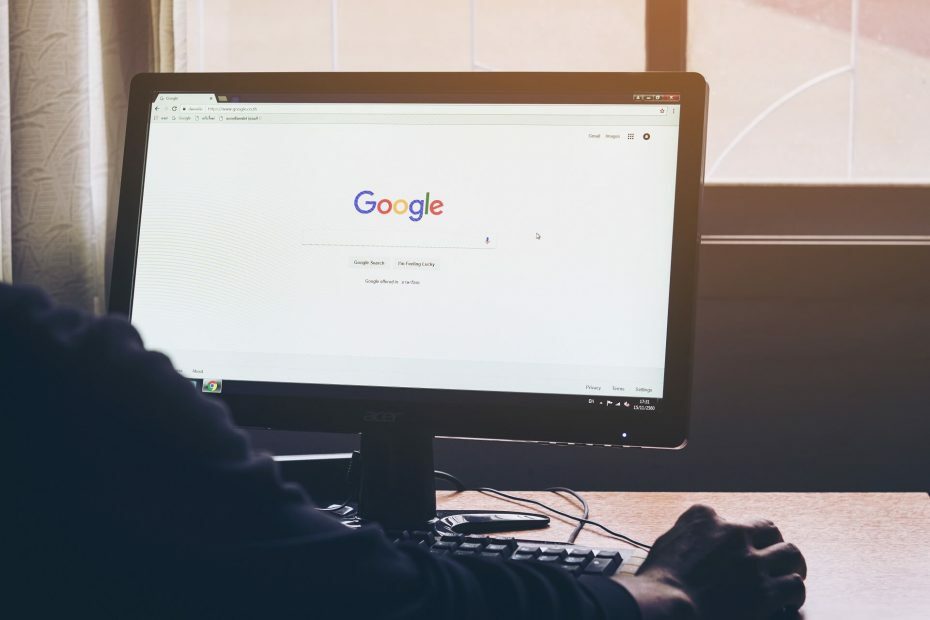
- Nem migration: Brug Opera-assistenten til at overføre spændende data, såsom bogmærker, adgangskoder osv.
- Optimer ressourceforbrug: din RAM-hukommelse bruges mere effektivt end Chrome gør
- Forbedret privatliv: gratis og ubegrænset integreret VPN
- Ingen annoncer: indbygget Ad Blocker fremskynder indlæsning af sider og beskytter mod datamining
- Download Opera
Google Chrome er bundet med adskillige kontroverser fra privatlivsproblemer til højt batteriforbrug.
Når du taler om batterispørgsmål, skal du tjekke ud, hvis du vil undgå ubehagelige overraskelser og lære at forlænge enhedens batterilevetid. denne 13-trins vejledning.
Men på trods af dette er det fortsat den stærkeste styrke på webbrowsermarkedet med det højeste antal brugere over hele verden.
Google Chrome er en af de mest populære browsere, men selv den bedste browser kan have visse problemer. Apropos problemer, her er nogle problemer, som brugerne rapporterede:
-
Google Chrome sort skærm Windows 8, 7, efter minimering, ved opstart, nedbrud
- Ifølge brugere kan Chrome-problemer forekomme i enhver version af Windows, og Windows 8 og 7 er ikke undtagelser.
- Næsten alle vores løsninger er kompatible med ældre versioner af Windows, så sørg for at prøve dem.
-
Google Chrome-skærmen blev sort
- Mange brugere rapporterede, at deres skærm pludselig bliver sort i Google Chrome.
- Dette er et stort problem, men du kan muligvis løse det ved at deaktivere problematiske udvidelser.
-
Google Chrome ny fane sort skærm
- Nogle gange kan dette problem opstå, når du åbner en ny fane.
- For at løse det skal du blot deaktivere hardwareacceleration og kontrollere, om det hjælper.
-
Google Chrome sort vindue
- Dette er en anden variant af denne fejl, men du kan muligvis rette den ved at køre Chrome i kompatibilitetstilstand.
Derudover er privatlivets fred og højt batteriforbrug ikke de eneste ting, der burde bekymre Chrome-brugere. Der kan nemlig opstå et par problemer her og der, hvor nogle af dem gør vores browsing umulig. Et af disse spørgsmål er det velkendte problemer med sort skærm i Google Chrome.
Forskellige brugere har for nylig rapporteret om et mærkeligt problem, hvor Google Chrome-vinduet simpelthen bliver sort, mens de gennemsøger. Heldigvis for alle de brugere, der oplever dette problem, er der en løsning.
Mere præcist et par af dem. Så i denne artikel vil vi vise dig et par måder at håndtere et underligt sort skærmproblem i Google Chrome på.
Hvordan kan jeg rette sort skærm i Google Chrome?
1. Skift til en anden browser

Vi ved, at det kan være et stort problem at skifte fra Chrome til en anden browser.
Vi mener dog, at Opera er en af de bedste kandidater og en perfekt kandidat, især hvis du har problemer med sort skærm i Chrome.
Opera er en letvægtsbrowser, der frigør dit RAM og giver dig mulighed for at gennemse hurtigere. Baseret på den samme Chromium-motor som andre topbrowsere, som Google Chrome og Edge, kan den bruge stort set de samme udvidelser som de to andre.
Mere så er det ofte patchet og opdateret, så du behøver ikke bekymre dig om, at fejl er vedvarende for længe.
Her er nogle af fordelene ved at bruge Opera:
- Beskyttelse mod krypto-minedrift
- Gratis og ubegrænset VPN
- Indbygget øjebliksbillede
- RAM-begrænser
- Batterisparer
- AdBlocker

Opera
Nyd browsing på Internettet med hastigheder, der er Chromium-baserede browsere værd ved hjælp af Opera.
2. Geninstaller Chrome

Ifølge brugere skal du nogle gange for at rette sort skærm i Chrome geninstallere den fuldstændigt. Geninstallation af Chrome fjerner muligvis alle dine bogmærker og historik, så du skal eksportere dem eller aktivere synkronisering.
Der er flere måder at afinstallere Chrome på, men den bedste er at bruge afinstallationssoftware. Hvis du ikke er bekendt, er afinstallationssoftware et specielt program, der fjerner det valgte program sammen med alle dets filer og registreringsdatabase poster.
Der er mange fantastiske afinstallationsprogrammer, men en af de bedste er IOBit afinstallationsprogram, så sørg for at prøve det. Når du har fjernet Chrome med dette værktøj, skal du installere det igen og kontrollere, om problemet er løst.
Mere så udfører den dybe scanninger af din pc for at eliminere resterende data, hvilket gør det som om Google Chrome aldrig var på din pc i første omgang.
⇒ Hent IOBit Uninstaller
3. Deaktiver hardwareacceleration
- Opret Google Chrome-genvej på skrivebordet (hvis du ikke har det).
- Højreklik på genvejen, og vælg Ejendomme.
- Klik på Genveje fanen.
- I målvinduet skal du tilføje følgende tekst: “[Space] –deaktiver-gpu“ (så stien skal se ud chrome.exe ”–disable-gpu”).
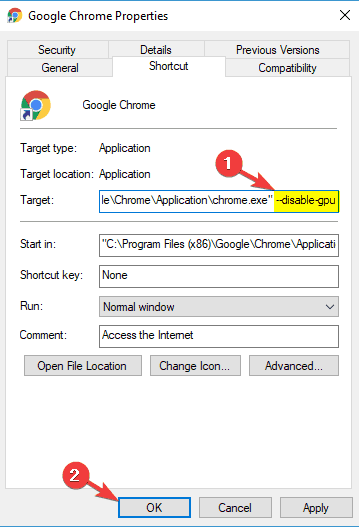
- Gem ændringer.
- Åbn nu Chrome og gå til Indstillinger > Vis avancerede indstillinger.
- Nu skal du bare deaktivere Brug hardwareacceleration, når den er tilgængelig mulighed.
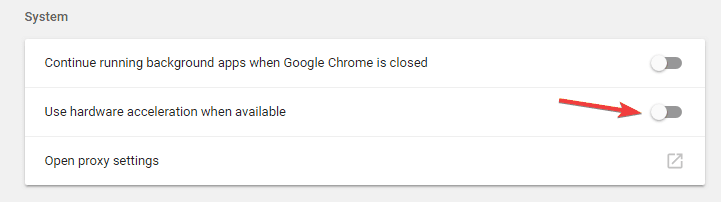
- Genstart Chrome.
Den mest almindelige løsning til problemer med sort skærm i Google Chrome er at deaktivere GPU-sammensætning på alle sider.
Denne løsning viste sig at være den rigtige i de fleste tilfælde og for de fleste brugere. Men hvis du stadig oplever problemer med den sorte skærm i Google Chrome, skal du gå videre til en anden løsning.
Bange for, at nogen ser dig? Beskyt dit privatliv med de bedste VPN-løsninger.
4. Deaktiver plugins
- Klik på Menu ikon og vælg Flere værktøjer> Udvidelser.
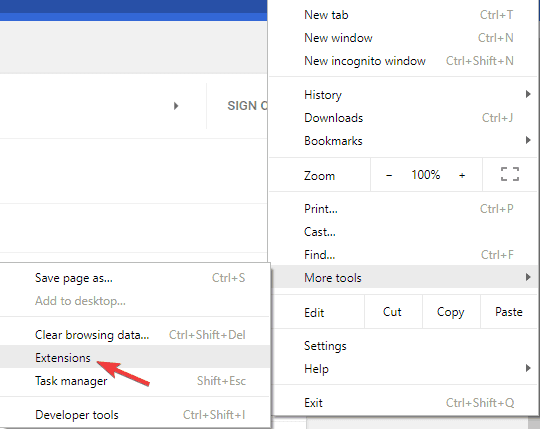
- Liste over alle udvidelser vises nu. Deaktiver alle udvidelser ved at klikke på switchikonet ud for udvidelsens navn.
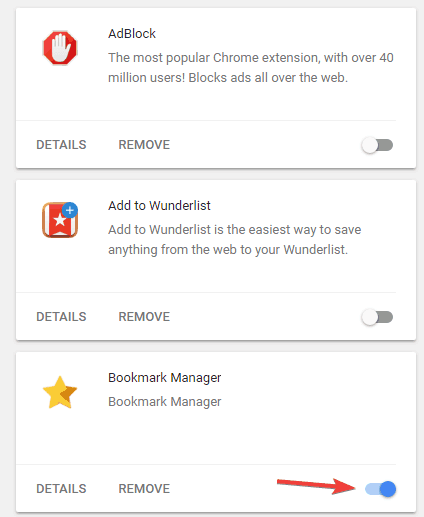
- Når du har deaktiveret alle udvidelser, skal du genstarte Chrome og kontrollere, om problemet stadig er der.
Hvis du spekulerer på, hvorfor din google-skærm er blevet sort, kan problemet være relateret til udvidelser.
Kør en systemscanning for at finde potentielle fejl

Download Restoro
PC-reparationsværktøj

Klik på Start scanning for at finde Windows-problemer.

Klik på Reparer alt for at løse problemer med patenterede teknologier.
Kør en pc-scanning med Restoro reparationsværktøj for at finde fejl, der forårsager sikkerhedsproblemer og afmatning. Når scanningen er afsluttet, erstatter reparationsprocessen beskadigede filer med friske Windows-filer og komponenter.
Et plugin er muligvis ikke fuldt kompatibelt med din version af Chrome, eller det kan være buggy, der får problemet til at vises.
For at løse problemet skal du finde og deaktivere det problematiske plugin.
Hvis problemet ikke vises igen, kan du begynde at aktivere udvidelser en efter en, indtil du finder den, der forårsager problemet. Når du har fundet det, kan du holde det deaktiveret eller fjerne det fra Chrome.
5. Deaktiver Chrome-flag
- Indtast følgende URL i Chrome-adresselinjen:
krom: // flag /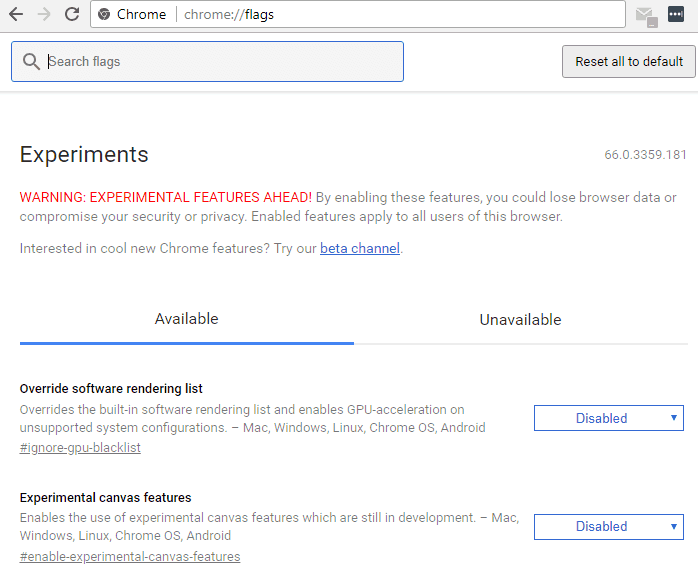
- Hold øje med de ovennævnte flag, og deaktiver dem.
- Genstart Chrome.
Hvis Google blev sort på din pc, kan du deaktivere nogle Chrome-flag for at løse dette problem. Flagene, vi ønsker at deaktivere, er:
- GPU-sammensætning på alle sider
- Trådet komposit
- Do SHOW Presents with GD
Denne løsning viste sig kun at være nyttig for nogle brugere, da andre rapporterede det som mislykket. Ikke desto mindre skal du prøve det og se om deaktiverede flag gør nogen forskel.
6. Tilpas størrelse på Chrome
Ifølge brugere kan du muligvis løse dette problem ved blot at ændre størrelse på Chrome. For at gøre det skal du bare klikke og holde på Googles titellinje for at ændre størrelsen på den.
Når du har gjort det, skal du gendanne Chrome tilbage til den oprindelige størrelse og kontrollere, om problemet stadig er der.
Husk, at dette kun er en løsning, så det løser ikke dette problem permanent. Hvis den sorte skærm vises igen, skal du blot ændre størrelsen på din browser igen, og problemet løses midlertidigt.
7. Kør Chrome i kompatibilitetstilstand
- Find Chrome-genvej, højreklik på den, og vælg Ejendomme fra menuen.
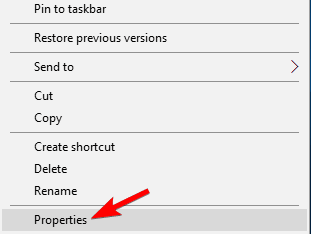
- Hvornår Ejendomme vindue åbnes, naviger til Kompatibilitet fanen og tjek Kør dette program i kompatibilitetstilstand til.
- Vælg nu den ønskede version af Windows. Mange brugere anbefaler at bruge Windows 7, så det kan du muligvis gøre.
- Til sidst skal du klikke ansøge og Okay for at gemme ændringer.
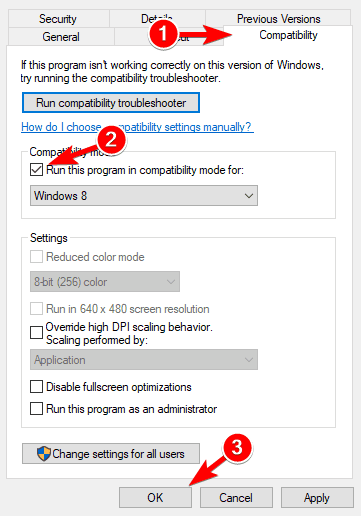
Kompatibilitetstilstand er en nyttig funktion i Windows, der giver dig mulighed for at køre ældre applikationer.
Apropos, mange brugere rapporterede, at de løste problemer med sort skærm i Google Chrome ved blot at aktivere kompatibilitetstilstand.
Når du har aktiveret kompatibilitetstilstand, skal du prøve at starte Chrome igen. Hvis problemet igen vises, skal du gentage de samme trin, men denne gang skal du klikke på Skift indstillinger for alle brugere knap.
Derudover vil du måske prøve forskellige versioner af Windows og kontrollere, om det hjælper.
8. Tilføj -no-sandbox startparameter
- Højreklik på Chromes genvej. Vælge Ejendomme fra menuen.
- Naviger til Genvej fanen og i Mål felt tilføj –ingen sandkasse i slutningen. Klik nu ansøge og Okay for at gemme ændringer.
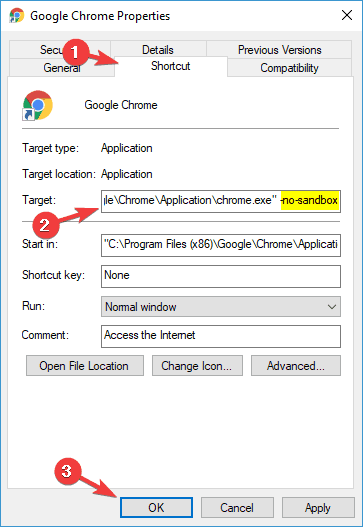
Ifølge brugere kan du muligvis løse problemer med Chrome-sorte skærm på Windows 10 ved at tilføje -no-sandbox-parameter til Chromes genvej.
Hvis du ikke ved det, bruger Google Chrome en sandkassetilstand for at adskille processerne.
Dette betyder, at selvom din browser støder på malware, vil malware være indeholdt takket være Sandbox-tilstand.
Som du kan se, er Sandbox-tilstand en nyttig sikkerhedsfunktion, men nogle gange kan den forårsage problemer med sort skærm i Google Chrome. For at løse problemet foreslår nogle brugere at deaktivere Sandbox-tilstand.
Uden Sandbox-tilstand er Chrome eksponeret! Her er de perfekte Chrome-antivirusudvidelser!
9. Nulstil Google Chrome
- Klik på Menu ikon i Chrome og vælg Indstillinger fra menuen.
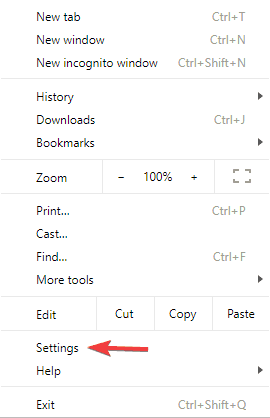
- Hvornår Indstillinger fanen åbnes, rul helt ned og klik Fremskreden.
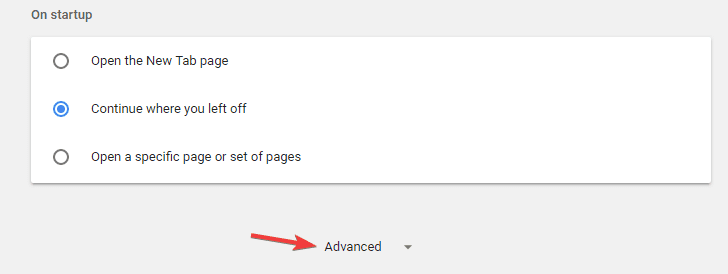
- Naviger til Nulstil og ryd op sektion og klik Nulstil indstillingerne.
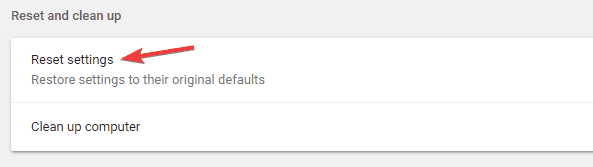
- Klik på Nulstil for at bekræfte.
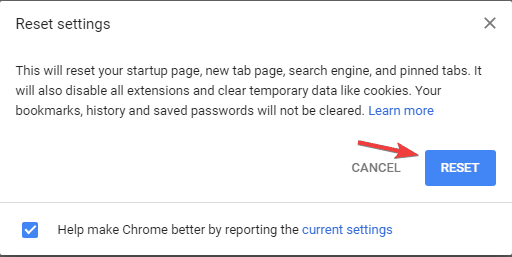
Hvis du har problemer med den sorte skærm i Chrome, kan du muligvis løse problemet ved blot at nulstille Chrome til standard. Ved at gøre det nulstiller du alle dets indstillinger og fjerner alle udvidelser.
Husk at dette fjerner alle dine bogmærker og historik, så sørg for at aktivere synkronisering eller eksport af dine data. Du kan gøre det let og effektivt med disse værktøjer.
Vent et par minutter, mens Chrome nulstiller til standard. Kontroller nu, om problemet stadig er der.
Ved at følge disse trin skal du være i stand til at rette eventuelle sorte Google Chrome-skærme, du måtte støde på.
Fortæl os, hvilke løsninger der fungerede bedst for dig ved at efterlade os en besked i kommentarfeltet nedenfor.
 Har du stadig problemer?Løs dem med dette værktøj:
Har du stadig problemer?Løs dem med dette værktøj:
- Download dette pc-reparationsværktøj klassificeret Great på TrustPilot.com (download starter på denne side).
- Klik på Start scanning for at finde Windows-problemer, der kan forårsage pc-problemer.
- Klik på Reparer alt for at løse problemer med patenterede teknologier (Eksklusiv rabat for vores læsere).
Restoro er blevet downloadet af 0 læsere denne måned.


![Shadow Tactics: Blades of the Shogun black screen [FIX]](/f/408f9dc3354d06ba14f4d5c41b45baf4.jpg?width=300&height=460)
![Sådan løses problemer med sort skærm på Google Chrome [8 løsninger]](/f/f4d3070d7290ae844d7b6c4a7ab54ca1.jpg?width=300&height=460)